Како повезати ћелије, табеле или документе у Гоогле табелама
Продуктивност посао Гоогле листови гоогле Гоогле документи Јунак / / December 11, 2020
Последње ажурирање

Ево како да повежете ћелије у Гоогле табелама са референцама на друге ћелије, листове, веб странице или документе. Поред тога, у једну ћелију можете да прикачите више веза.
Најбољи начин да се референтне ћелије, листове или чак документе у Гоогле табелама врши помоћу веза. Ова врста референце пружа вам брз и једноставан начин да пређете на те друге податке јер је потребан само клик. А оно што можда не знате је да у једну ћелију можете да прикачите више од једне везе.
Овде ћемо вас провести кроз додавање брзе везе до ћелије, низа ћелија, другог листа, веб странице и документа. Поред тога, показаћемо вам како да додате више веза у једну ћелију ако имате више референци.
Додајте везу до ћелије у Гоогле табелама
Посетите Гоогле табеле веб страницу, отворите радну свеску и изаберите ћелију коју желите да повежете. Затим користите једну од ових радњи.
- Кликните Уметни > Уметни везу из менија.
- Кликните десним тастером миша и изаберите Уметни везу.
- Кликните Уметни везу дугме на траци са алаткама.

Видећете да се отвара мали прозор који приказује Текст у ћелији коју повезујете и везу коју ћете користити. (Напомена: Оквир за текст омогућава вам уређивање текста у тој ћелији ако је потребно.)
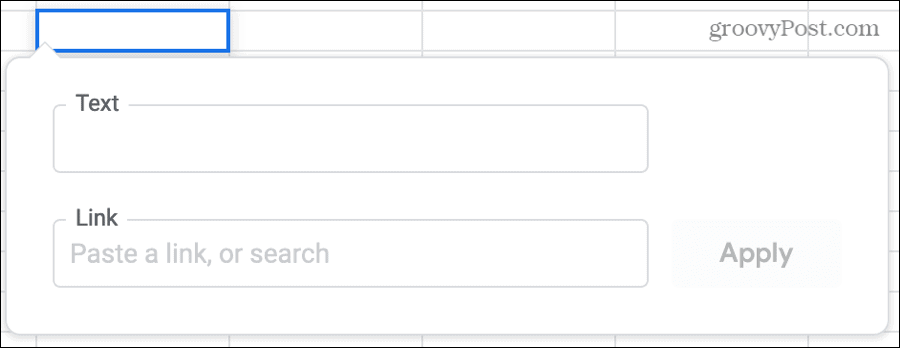
Кликните унутар Линк оквир за неке корисне предлоге.
Табеле у овој прорачунској табели: Веза до другог листа у вашој радној свесци. На пример, можете да повежете име купца са листом маилинг листе. Изаберите ову опцију да бисте проширили и изабрали лист.
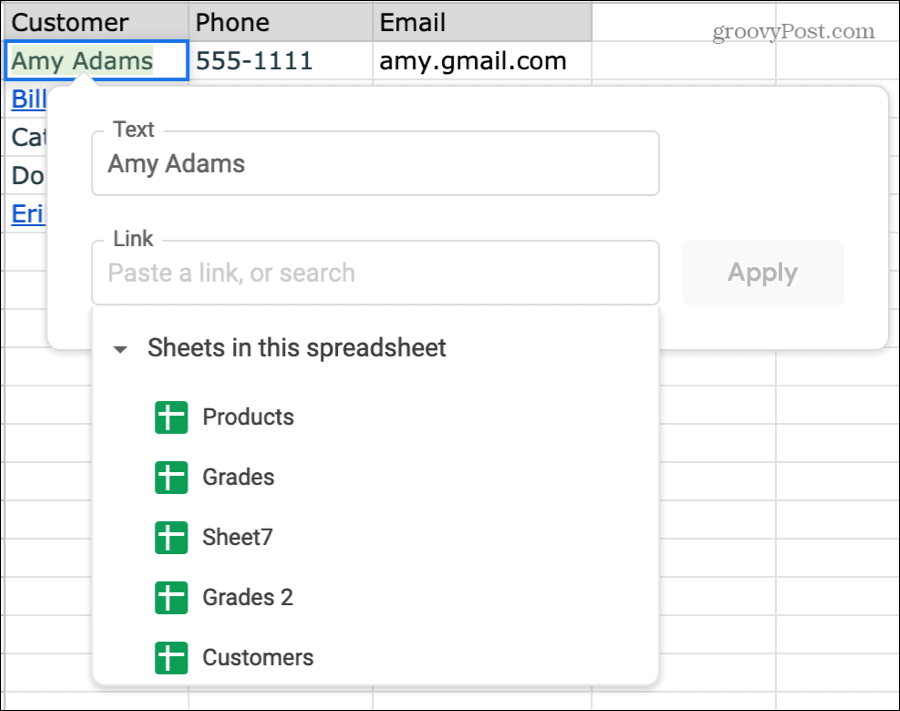
Изаберите опсег ћелија за повезивање: Веза до друге ћелије или групе ћелија. Ово је згодно за дугачке прорачунске табеле за ствари попут скока до последњег реда или крајње десне ћелије. Изаберите ову опцију и ручно унесите ћелију или опсег ћелија или аутоматски попуните поље избором ћелије или опсега на листу.
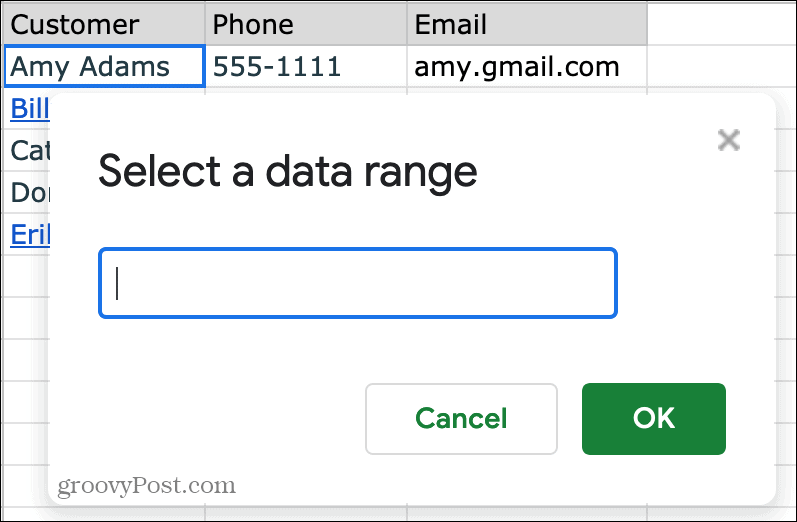
Интернет страница: Веза до веб странице или странице на основу текста у вашој ћелији. Можете да видите Гоогле-ове предлоге за Фацебоок профил, мрежни именик или чланак на Википедији. Изаберите предлог или кликните на Отворите везу у новој картици дугме поред њега да бисте прво погледали страницу.
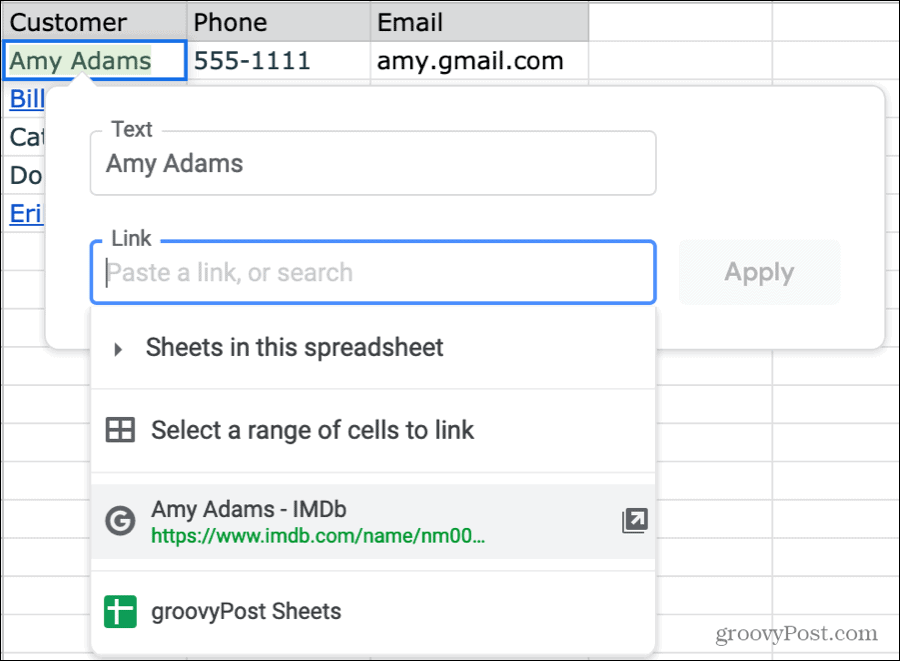
Тренутни лист: У неким случајевима ћете можда видети предлог за повезивање ћелије са тренутним листом.
Ако не желите да користите било коју од горе предложених веза, можете једноставно да унесете своју у поље Линк или извршите веб претрагу УРЛ-а. Ово је погодно за повезивање са ставкама које нису засноване на тексту у ћелији. Ево неколико примера:
- Налепите УРЛ за документ у Гоогле документе или заједнички документ Мицрософт Ворд.
- Линк до веб странице компаније или организације.
- Унесите везу за видео на ИоуТубе-у или Вимеу.
- Извршите веб претрагу да бисте пронашли локацију за повезану тему.
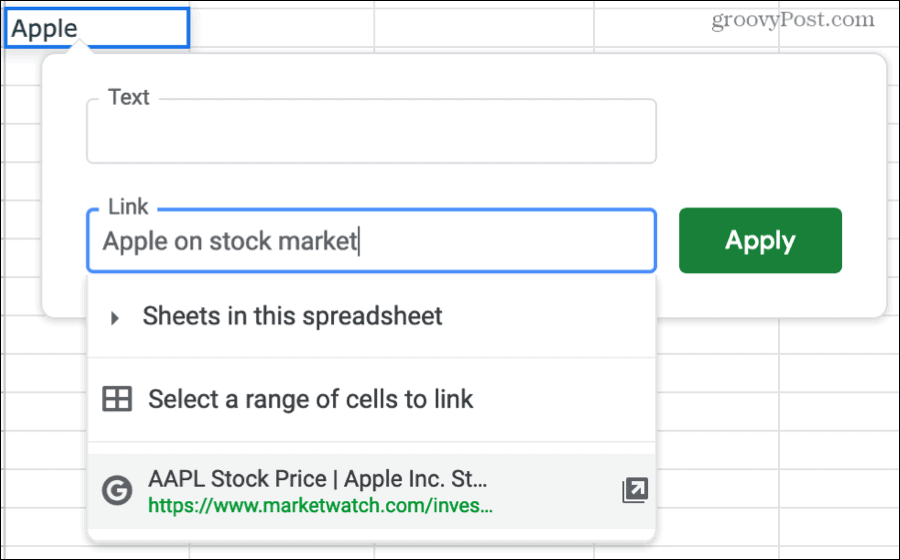
Када додате везу, кликните Применити. Ово ће сачувати везу до ћелије и приказати је плавим подвученим фонтом. Једноставно кликните да бисте отишли на ту локацију.
Уредите једновезану ћелију
Након што повежете везу са ћелијом, можете је уредити ако је потребно или је потпуно уклонити помоћу једне од ових радњи.
- Изаберите ћелију и кликните на Уметни везу дугме на траци са алаткама. Унесите промене и кликните Применити.
- Изаберите ћелију и кликните Уметни > Измени везу из менија. Унесите промене и кликните Применити.
- Кликните десним тастером миша или кликните на ћелију и одаберите Измени везу или Уклони везу у искачућем прозору који се појави.
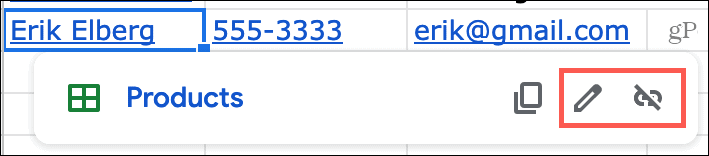
Додајте више веза до ћелије у Гоогле табелама
Новост у Гоогле табелама је могућност укључивања више веза у исту ћелију. Ово је корисно у многим ситуацијама као што је повезивање имена клијента са веб локацијом компаније и вашег листа маилинг листе, повезивање а име студента са листом оцена и квизом Гоогле образаца и повезивањем примаоца уплате са вашим контакт листом и њиховим плаћањем на мрежи облик.
За шта год да га користите, ево корака за додавање више веза у једну ћелију.
- Кликните на ћелију, идите на Формула Бар и изаберите одређени део текста у ћелији повлачењем курсора кроз њу.
- На траци са алаткама кликните на Уметни везу
- Унесите, налепите или одаберите место везе у пољу Линк. Опет, ово може бити друга ћелија, лист, веб страница или прилагођени УРЛ.
- Кликните Применити.
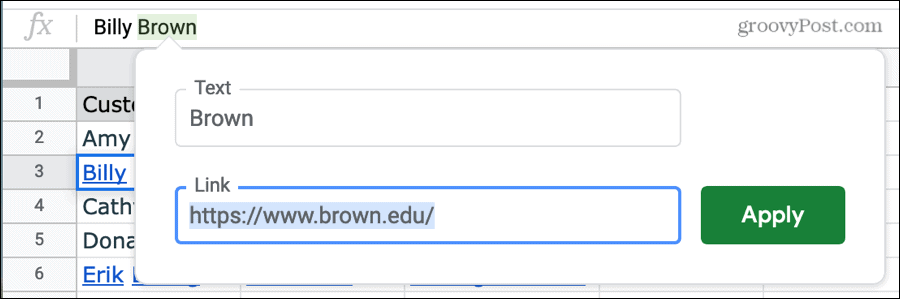
- Још једном кликните на ћелију, идите на Формула Бар и изаберите други део текста.
- Пратите исте кораке од 2 до 4 да бисте применили другу везу.
Једном када додате жељени број веза, видећете их сваке доступне када одаберете ћелију. Само кликните ону коју желите.
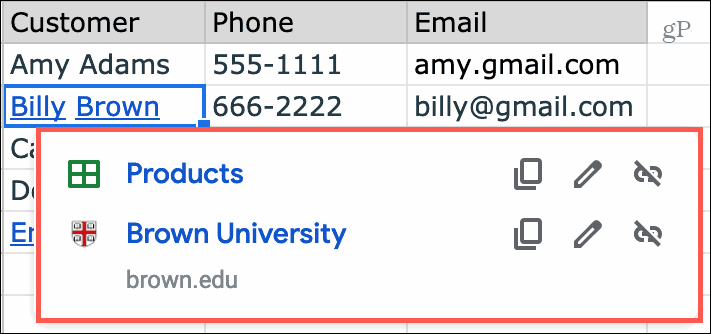
Уредите вишеструко повезану ћелију
Можете да уредите вишеструко повезану ћелију сличну ћелији са једном везом или да је претворите у једновезану ћелију.
- Изаберите ћелију и кликните на Уметни везу дугме на траци са алаткама. Ово вам омогућава да уклоните само прву везу; веза коришћена у крајњем левом тексту.
- Изаберите ћелију и кликните Уметни > Замените једном везом из менија. Као и код горњег дугмета Уметни везу, можете уклонити само прву везу.
- Кликните десним тастером миша или кликните на ћелију и одаберите Измени везу или Уклони везу за одговарајућу везу у искачућем прозору који се појави.
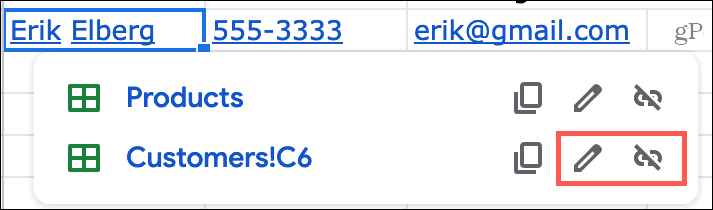
Уштедите време и повежите ћелије у Гоогле табелама
Повезивање везе са ћелијом у Гоогле табелама штеди време када желите да упутите референцу на другу ставку. А пошто имате флексибилност за повезивање унутар вашег листа или на Интернет, то је сјајна карактеристика. Додавање могућности повезивања вишеструких веза у једну ћелију такође је дивно побољшање које може бити врло корисно.
Желите да учините још више са својим прорачунским табелама? Погледајте наше упуте за користећи условно форматирање у Гоогле табелама упоредо са управљање колонама и редовима у вашим листовима.
Подударање цена у продавници: Како доћи до цена на мрежи уз погодност цигле и малтера
Куповина у продавници не значи да морате да платите веће цене. Захваљујући гаранцијама за подударање цена, можете добити попусте на мрежи помоћу цигле и малтера ...
Како поклонити Диснеи Плус претплату дигиталном поклон картицом
Ако сте уживали у Диснеи Плус-у и желите да га делите са другима, ево како да купите Диснеи + Гифт претплату за ...
Ваш водич за дељење докумената у Гоогле документима, табелама и дијапозитивима
Можете лако да сарађујете са Гоогле-овим веб апликацијама. Ево вашег водича за дељење у Гоогле документима, табелама и презентацијама са дозволама ...
